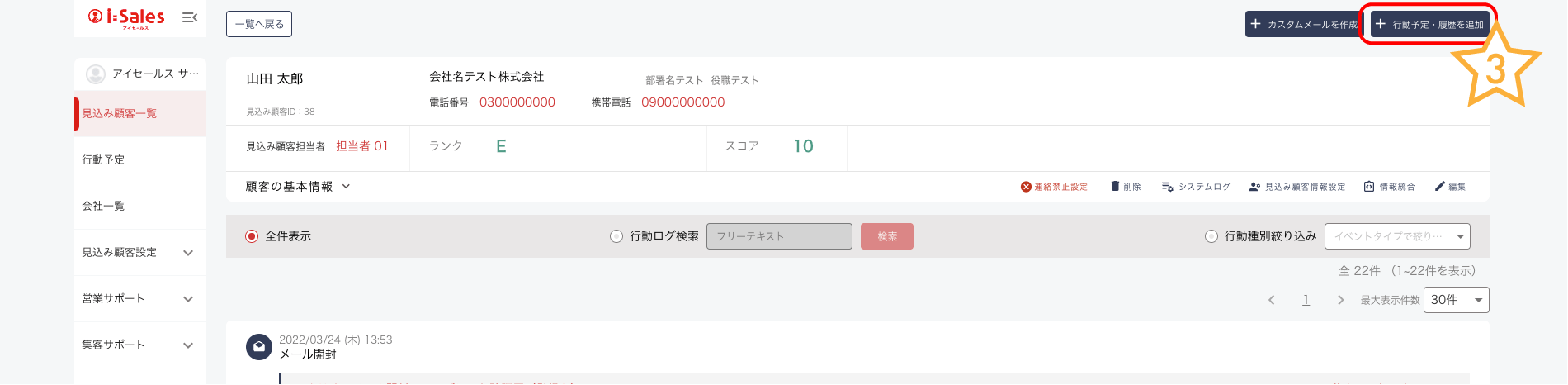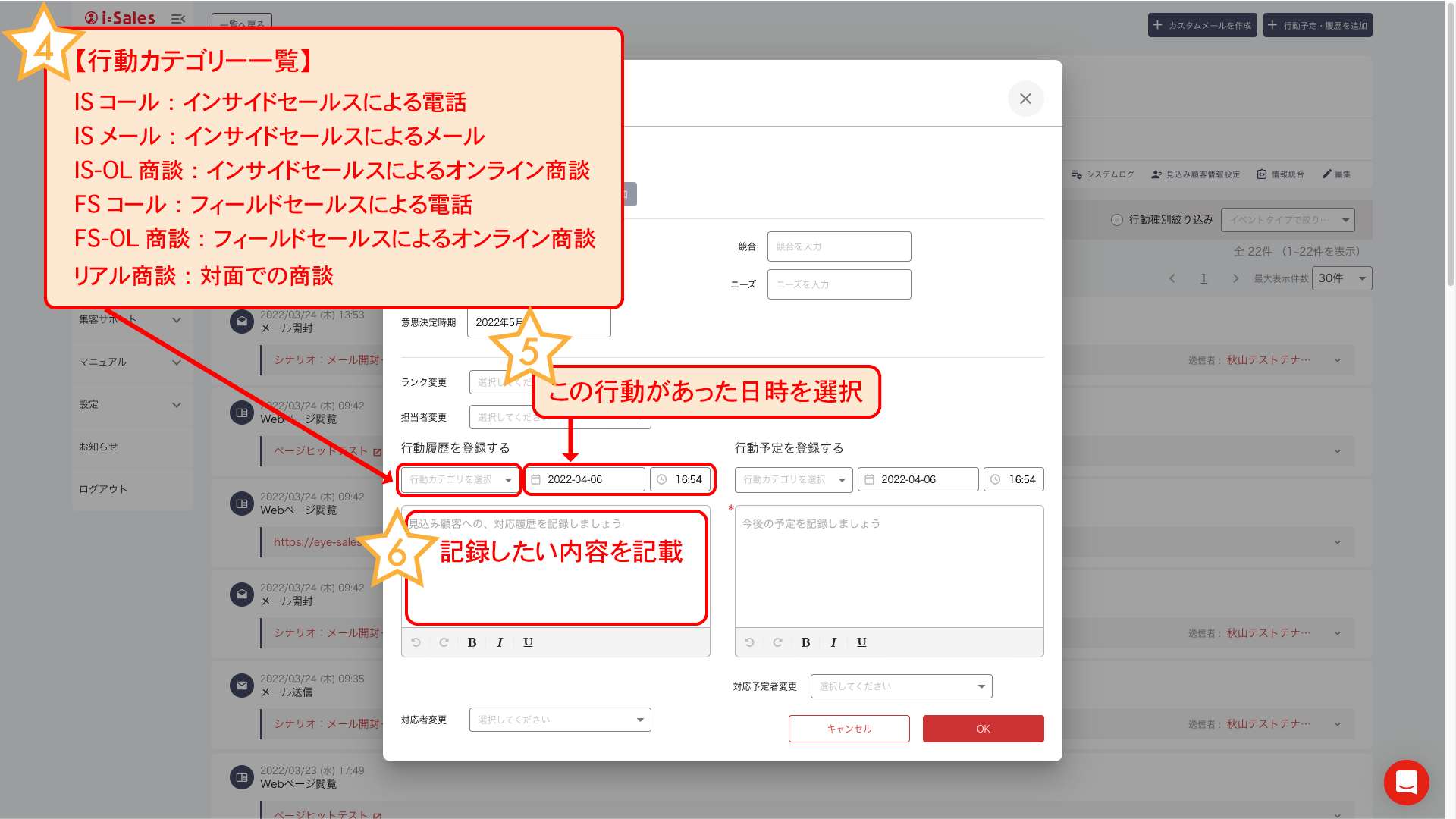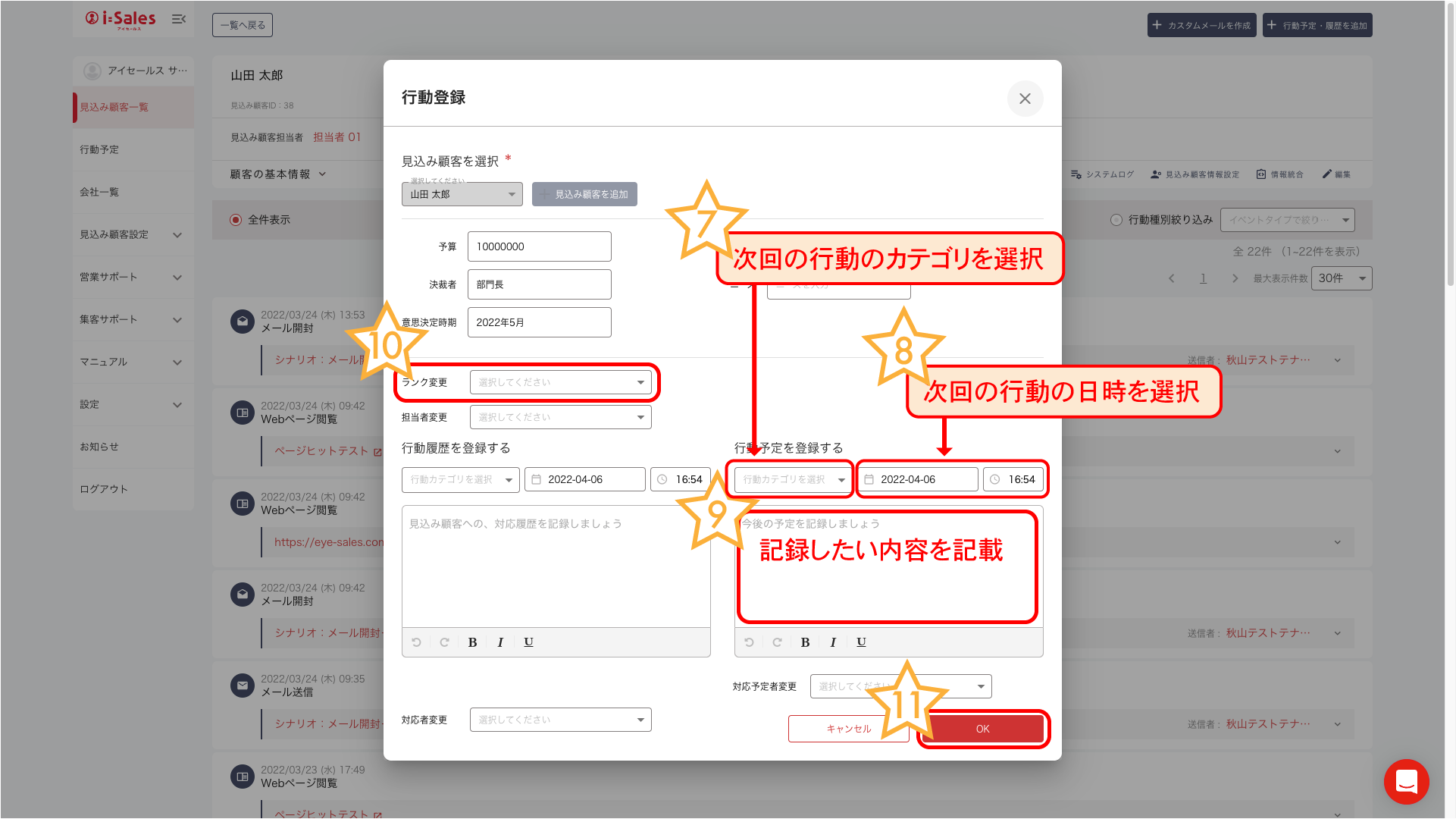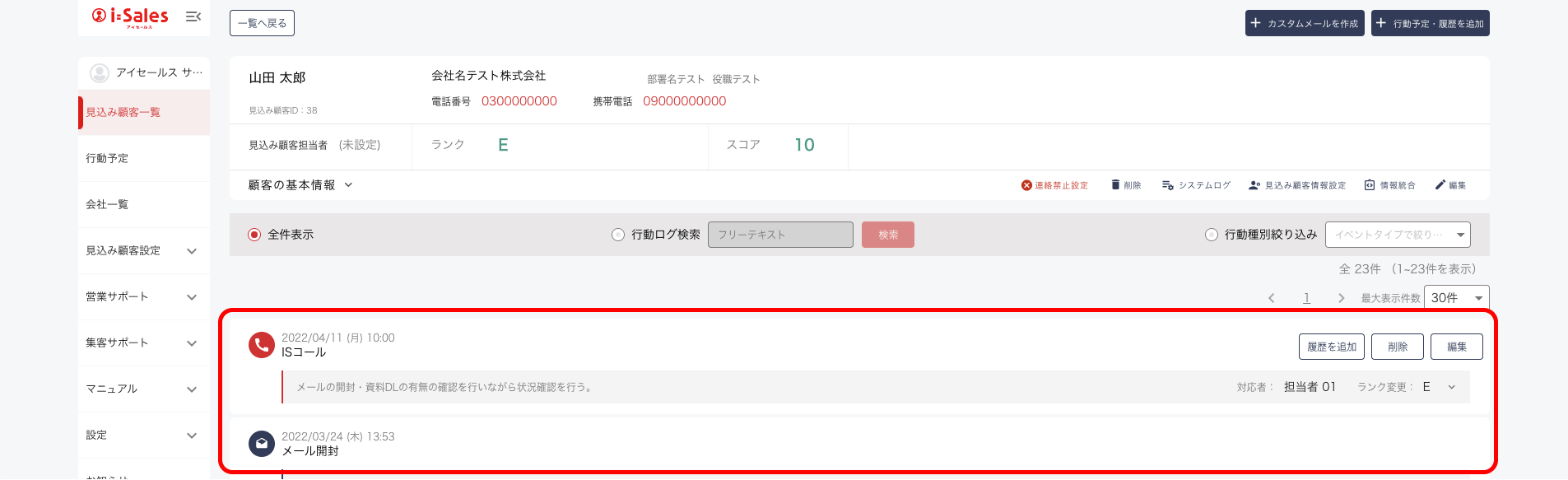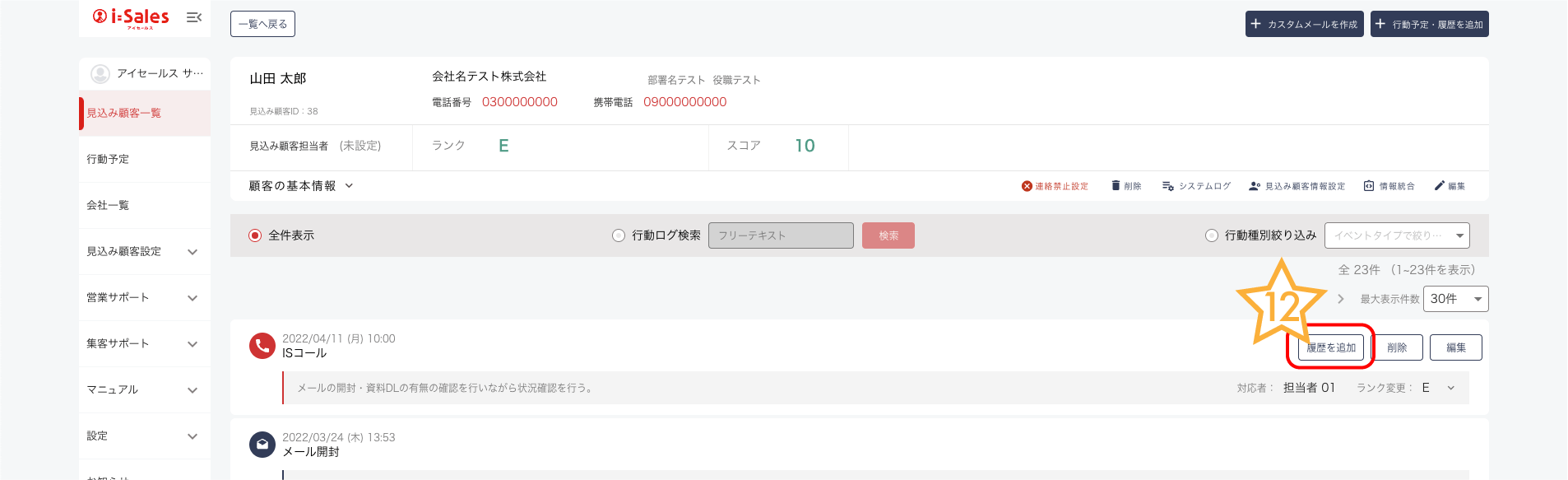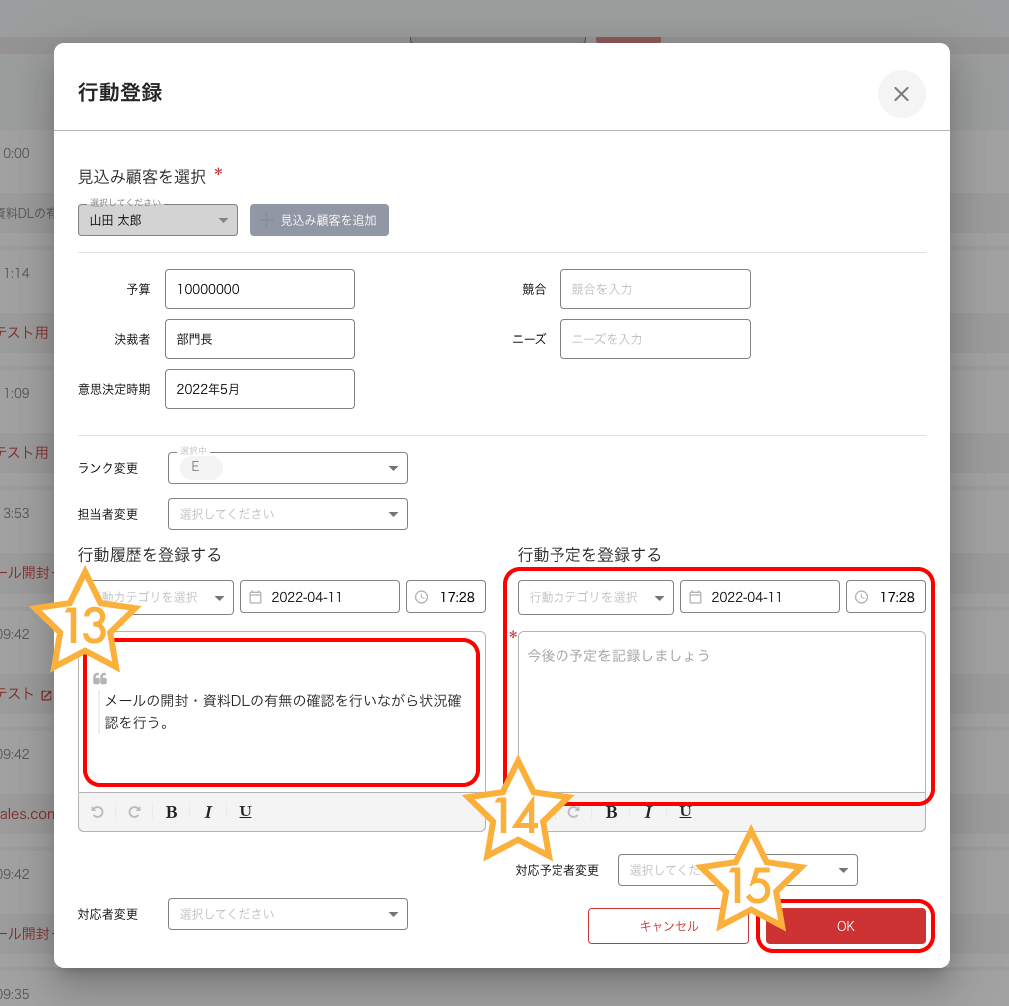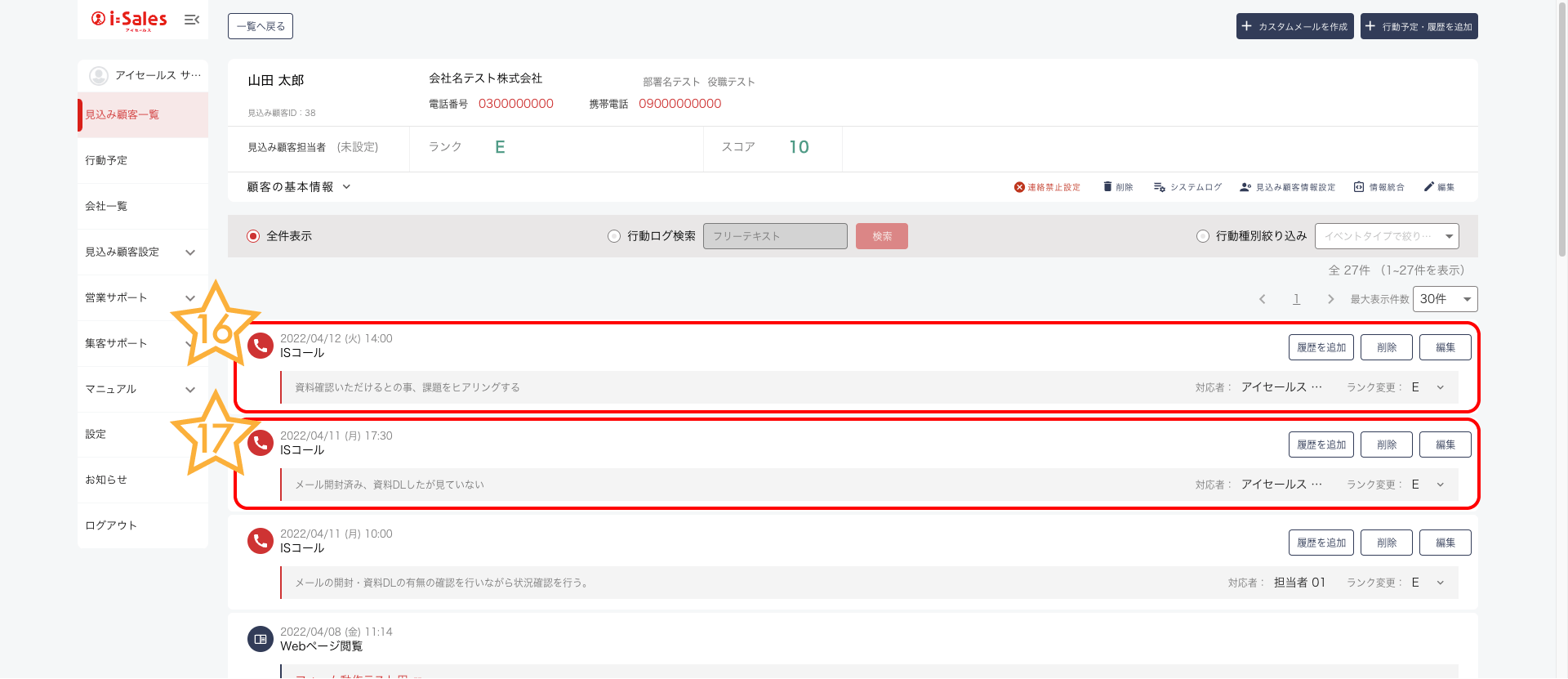一週間前以上前にアップデートされました
見込み顧客の「行動管理」機能を使うと、見込み顧客とのやりとりを時系列順に管理することができます。
まずは、見込み客の詳細ページを開きましょう。
1. ホーム画面から「見込み顧客」を選択
2. 見込み顧客一覧の中から、行動管理を登録したい見込み顧客を選択
行動管理の登録方法
3. 「行動予定・履歴を追加」をクリック
行動管理には「履歴」と「行動予定」の2つがあります。
「履歴」は見込み顧客とやりとりした内容(例:電話の内容)、「行動予定」こちらが見込み顧客に対して次回予定していること(例:状況確認の電話)を指します。
■履歴の登録
4. こちらが見込み顧客に対して対応した行動カテゴリを選択
5. 記録したい行動のあった日時を選択
6. 記録したい内容をここに記載
■行動予定の登録
7. 「行動カテゴリを選択」からこちらが見込み顧客に対して対応する予定の行動カテゴリを選択
8. 記録したい行動予定の日時を選択
9. 記録したい内容をここに記載
10. 「ランク変更」から見込み顧客のステージを選択
11. 記録内容を記載したら、「OK」をクリック
行動管理の確認方法
登録された履歴や行動予定は見込み顧客の詳細画面にて確認できます。
登録済みの履歴や行動予定を引用し、行動管理を追加する
登録済みの行動にある「履歴を追加」を押すと、指定した行動履歴を引用して行動管理を登録できます。
12. 「履歴を追加」をクリック
13.予定に入力していた内容が引用されます。予定に対する実施結果(ヒアリング内容など)を入力
14.行動予定の登録と同様に各項目を入力
15.記録したい内容を記載し「OK」をクリック
16. 13で入力した行動予定が追加されます。
17. 14で入力した行動履歴が追加されます。